Win8如何共享打印机给XP
分类:windowsXP教程 发布时间:2023-10-07 12:20:34
在现代社会中,我们经常需要将打印机共享给其他设备使用,但是在不同操作系统之间共享打印机可能会遇到一些问题。本文将介绍如何在Windows 8操作系统上共享打印机给Windows XP操作系统。

Windows 8操作系统
Windows XP操作系统
打印机
一、设置Windows 8共享打印机
1、打开控制面板,点击“设备和打印机”。
2、找到要共享的打印机,右键点击选择“打印机属性”。
3、在“共享”选项卡中,勾选“共享此打印机”选项,并设置共享名称。
4、点击“应用”和“确定”保存设置。
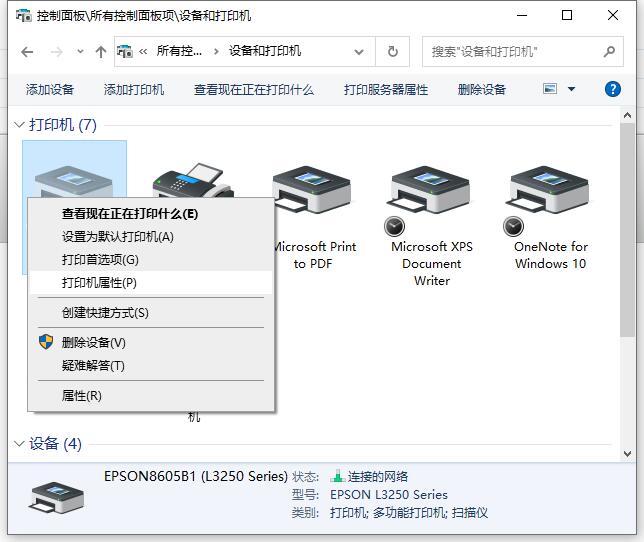
二、在Windows XP上添加共享打印机
1、在Windows XP上打开控制面板,点击“打印机和传真”。
2、点击“添加打印机”向导。
3、选择“网络打印机”选项,并点击“下一步”。
4、输入Windows 8共享打印机的网络路径,例如“\\Windows8Computer\SharedPrinter”,点击“下一步”。
5、按照向导提示完成打印机的添加。
三、测试打印机共享
1、在Windows XP上打开任意文档,点击“打印”。
2、选择已添加的共享打印机,并点击“打印”。
3、观察打印机是否正常工作,确认打印结果。

结论:
通过以上步骤,我们可以成功地将Windows 8上的打印机共享给Windows XP使用。在实际操作中,我们需要确保两台设备在同一局域网中,并且设置正确的共享权限。此外,我们还可以通过设置密码来保护共享打印机的安全性。希望本文对大家在Windows 8和Windows XP之间共享打印机提供了帮助。更多关于windows系统的使用技巧或者故障解决教程,我们还可以在“系统之家官网”内查看。






 立即下载
立即下载







 魔法猪一健重装系统win10
魔法猪一健重装系统win10
 装机吧重装系统win10
装机吧重装系统win10
 系统之家一键重装
系统之家一键重装
 小白重装win10
小白重装win10
 杜特门窗管家 v1.2.31 官方版 - 专业的门窗管理工具,提升您的家居安全
杜特门窗管家 v1.2.31 官方版 - 专业的门窗管理工具,提升您的家居安全 免费下载DreamPlan(房屋设计软件) v6.80,打造梦想家园
免费下载DreamPlan(房屋设计软件) v6.80,打造梦想家园 全新升级!门窗天使 v2021官方版,保护您的家居安全
全新升级!门窗天使 v2021官方版,保护您的家居安全 创想3D家居设计 v2.0.0全新升级版,打造您的梦想家居
创想3D家居设计 v2.0.0全新升级版,打造您的梦想家居 全新升级!三维家3D云设计软件v2.2.0,打造您的梦想家园!
全新升级!三维家3D云设计软件v2.2.0,打造您的梦想家园! 全新升级!Sweet Home 3D官方版v7.0.2,打造梦想家园的室内装潢设计软件
全新升级!Sweet Home 3D官方版v7.0.2,打造梦想家园的室内装潢设计软件 优化后的标题
优化后的标题 最新版躺平设
最新版躺平设 每平每屋设计
每平每屋设计 [pCon planne
[pCon planne Ehome室内设
Ehome室内设 家居设计软件
家居设计软件 微信公众号
微信公众号

 抖音号
抖音号

 联系我们
联系我们
 常见问题
常见问题



